如何更改Windows 7系统中IE浏览器的主页
作者:佚名 来源:未知 时间:2024-11-26
在Windows 7操作系统中,Internet Explorer(IE)浏览器是许多用户进行网页浏览的首选工具。然而,有时你可能会遇到无法更改IE主页的问题,这不仅影响你的浏览体验,还可能涉及到安全隐患,如主页被恶意软件篡改。本文将详细介绍在Windows 7系统中如何修改IE浏览器的主页,帮助你解决这一困扰。

Windows7 IE主页如何修改
一、直接更改IE浏览器主页
这是最简单、最直接的方法。打开IE浏览器,点击右上角的“工具”菜单,选择“Internet选项”。在弹出的窗口中,切换到“常规”选项卡。在“主页”栏中输入你希望设置的网址,然后点击“确定”完成设置。重新打开浏览器,你就会发现当前窗口中打开了新设置的主页。然而,有时你可能会发现主页并未按预期更改,这可能是由恶意软件或病毒导致的。
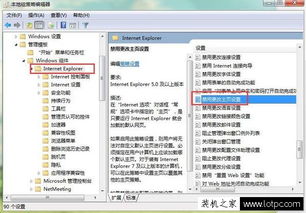
二、检查并清除恶意软件
如果直接更改主页设置无效,可能是因为你的电脑被恶意软件或病毒感染了。这些恶意软件可能会篡改IE的主页设置,使其无法更改。为了解决这个问题,你需要使用安全软件对电脑进行全面扫描,查找并清除这些威胁。
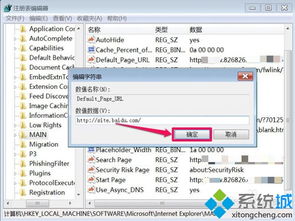
1. 使用反恶意软件工具:确保你的安全软件是最新的,以增加检测和清除恶意软件的成功率。运行安全软件,对电脑进行全面扫描,并清除所有检测到的恶意软件。
2. 检查并关闭其他安全软件:有时,其他安全软件可能会阻止你更改IE的主页设置。检查你的系统中是否有其他安全软件正在运行,如防火墙、防病毒软件等。如果有,尝试暂时关闭它们,然后再次尝试更改主页设置。
三、修改注册表设置
如果上述方法都无效,你可以尝试修改注册表来更改IE的主页设置。但请注意,修改注册表是一个高风险的操作,如果操作不当,可能会导致系统不稳定或崩溃。因此,在进行此操作之前,请务必备份注册表。
1. 打开注册表编辑器:按下Win+R键打开运行对话框,输入“regedit”并按回车,打开注册表编辑器。
2. 导航到相关注册表项:在注册表编辑器中,导航到以下路径:
`HKEY_CURRENT_USER\Software\Policies\Microsoft\Internet Explorer\Control Panel`
3. 检查HomePage值:在该路径下,检查是否存在名为“HomePage”的值。如果存在,并且其值被设置为其他网站,你需要删除或更改这个值。
右键点击“HomePage”,选择“删除”或“修改”。
如果选择“修改”,在“数值数据”框中输入你希望设置的主页网址,然后点击“确定”。
4. 重启IE浏览器:修改完成后,关闭注册表编辑器,并重启IE浏览器,检查主页是否已更改。
四、使用系统还原
如果上述方法都无法解决问题,你可以考虑使用系统还原功能,将系统恢复到IE浏览器主页未被篡改之前的状态。但请注意,系统还原可能会导致其他程序的数据丢失。因此,在使用此方法之前,请确保已备份重要数据。
1. 打开系统还原:点击“开始”菜单,选择“所有程序”,然后找到并点击“附件”中的“系统工具”,最后选择“系统还原”。
2. 选择一个恢复点:在系统还原窗口中,选择一个在IE浏览器主页被篡改之前的恢复点。
3. 开始还原:点击“下一步”,然后按照提示完成系统还原过程。
五、更新或重新安装IE浏览器
有时,IE浏览器本身的问题也可能导致无法更改主页设置。在这种情况下,你可以尝试更新或重新安装IE浏览器。
1. 检查更新:通过Windows Update检查是否有IE浏览器的更新。如果有,安装更新并重启计算机。
2. 卸载并重新安装IE:如果更新无效,你可以考虑卸载IE浏览器,然后重新安装。但请注意,IE浏览器是Windows 7系统的一部分,无法像其他程序那样简单地卸载和重新安装。你可能需要使用第三方工具或手动方法来进行卸载和重新安装。
六、使用第三方软件协助
如果你对手动操作感到困惑或无法成功更改主页设置,你可以考虑使用第三方软件来帮助你。但请注意,选择第三方软件时要谨慎,确保选择的是可信的软件,以避免进一步损害你的计算机。
1. 下载并安装第三方软件:在互联网上搜索并下载一款可信的第三方软件,如360安全卫士等。
2. 运行软件并扫描系统:安装完成后,运行软件并对系统进行全面扫描。软件将自动检测并修复IE浏览器的主页设置问题。
3. 重启计算机:扫描和修复完成后,重启计算机以应用更改。
总结
在Windows 7系统中修改IE浏览器的主页设置可能会遇到一些问题,但通过上述方法,你应该能够解决这些问题。从直接更改设置到使用高级工具和方法,每种方案都有其适用场景和注意事项。在处理此类问题时,保持耐心并谨慎操作是关键。如果你对某个步骤感到困惑或不确定,可以寻求专业人士的帮助。
希望本文能帮助你成功修改Windows 7系统中IE浏览器的主页设置,提升你的浏览体验。




































